
Peter Holmes
0
4208
958
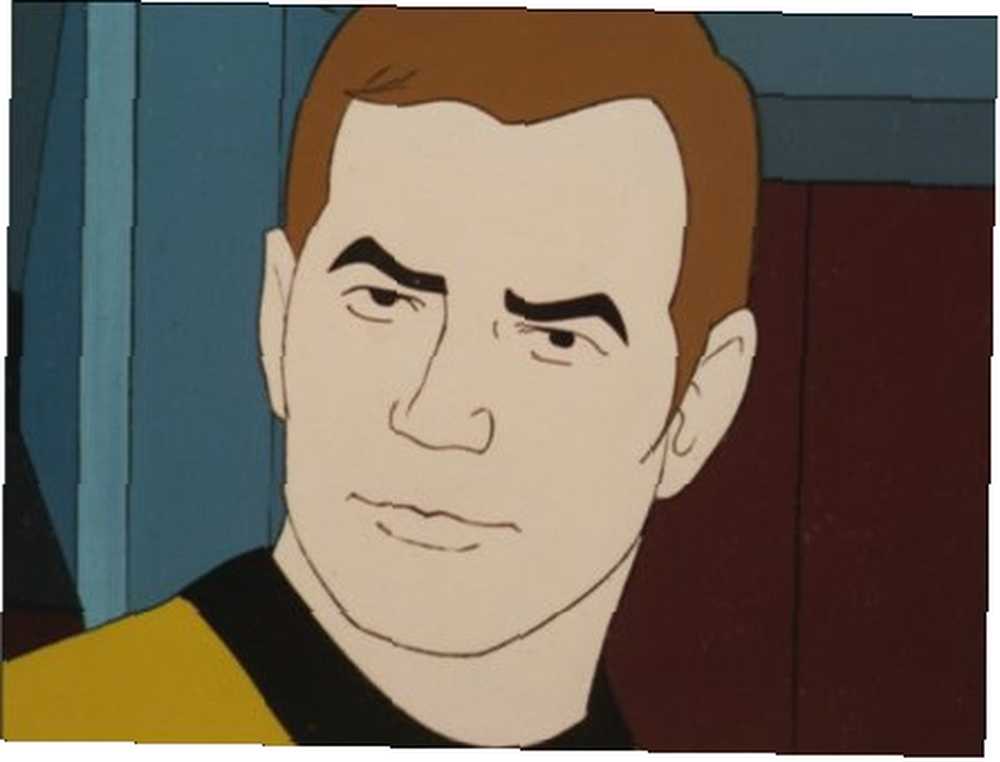 “Ordinateur, combien de cuirassés romuliens sont là?” Le capitaine Kirk a dit.
“Ordinateur, combien de cuirassés romuliens sont là?” Le capitaine Kirk a dit.
“Dix” répondit une douce voix féminine.
“Quelle est notre chance de survie?”
“Zéro pour cent.”
Kirk sourit et dit “Ordinateur, augmentez le bouclier au maximum.” Il s'est assis sur sa chaise sur le pont “et joue moi un peu de Mozart.”
“Affirmative.”
Ensuite, la scène de mon épisode imaginaire de Star Trek continue avec une bataille spatiale féroce entre l'USS Enterprise et dix cuirassés Romuliens tandis que celui de Mozart “Air En G” joue en arrière-plan.
Les innombrables épisodes de films de science-fiction nous montrent que l’un des rêves majeurs de l’homme est de pouvoir converser avec des ordinateurs. Votre Mac OS X est doté d'une technologie de reconnaissance vocale remarquable, ignorée par la plupart de ses utilisateurs. Et même si nous sommes encore loin de ce dont rêvent les films de science-fiction, parler avec votre Mac pourrait être une chose très amusante à faire..
La figure de la parole
Pour activer la fonction de reconnaissance vocale et utiliser les commandes vocales sur votre Mac, vous devez d'abord ouvrir le Discours menu de Préférences Système.
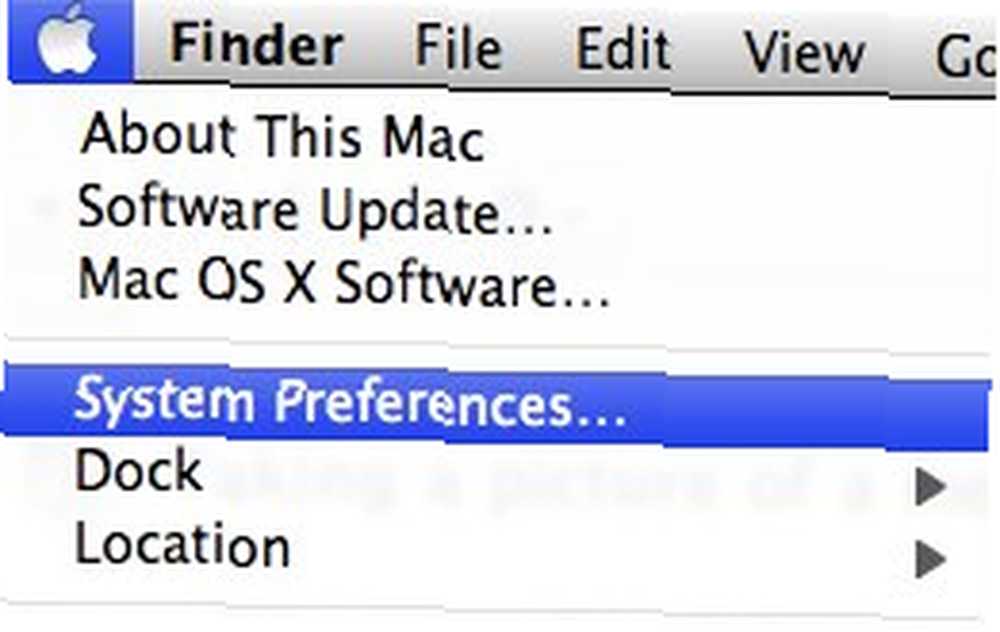
Ensuite, vous devez choisir le Reconnaissance de la parole languette.
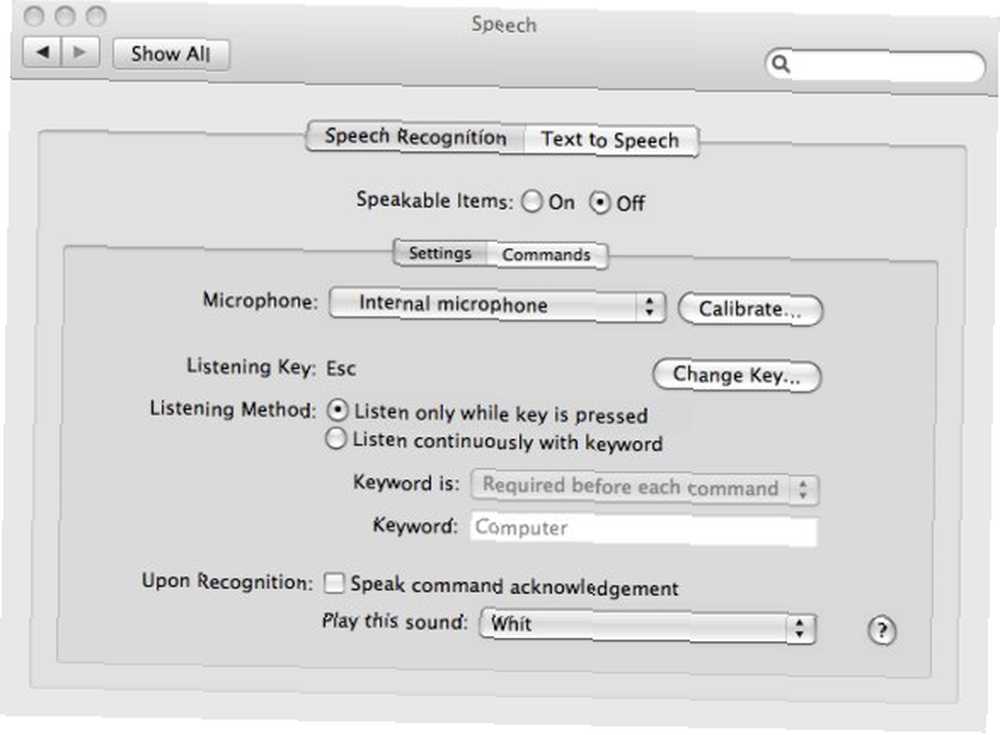
Activez la fonction en choisissant Sur sur le Articles parlables bouton radio.
La prochaine étape consisterait à choisir la source sonore - la valeur par défaut est Microphone interne. Alors vous voudriez étalonner il.
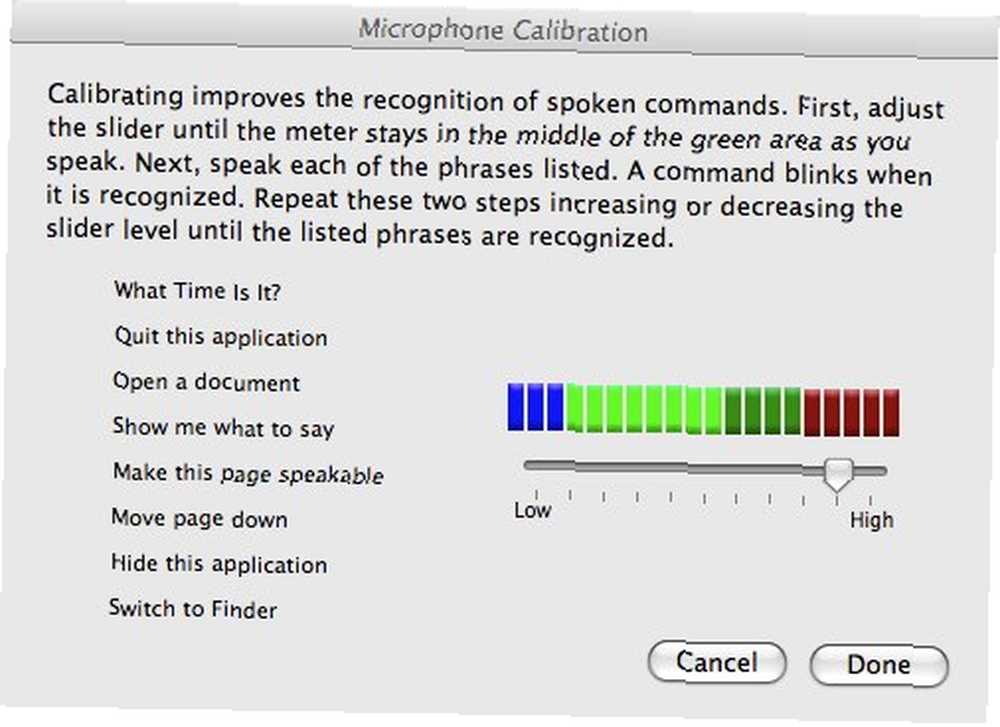
Vous pouvez changer le Touche d'écoute si vous ne voulez pas utiliser la valeur par défaut Esc clé.

Il y a deux options sur la façon dont l'ordinateur devrait vous écouter. Si vous ne voulez pas avoir “accidentel” opération, choisissez Écoute uniquement lorsque la touche est enfoncée bouton radio. Si vous souhaitez avoir l'environnement de travail le plus proche de l'USS Enterprise, choisissez Écoutez continuellement avec un mot clé et choisissez votre mot-clé préféré.
Pour vous assurer que votre Mac reconnaît votre commande, cochez la case Prononcer un accusé de réception option.
La voix derrière la machine
Nous arrivons maintenant à la partie préférences personnelles - quelle voix voulez-vous vous parler? Personnellement, j'aime la voix d'une fille, car je considère mon Mac comme une femme. Mais les utilisateurs de Mac peuvent choisir parmi de nombreux choix Texte pour parler languette.
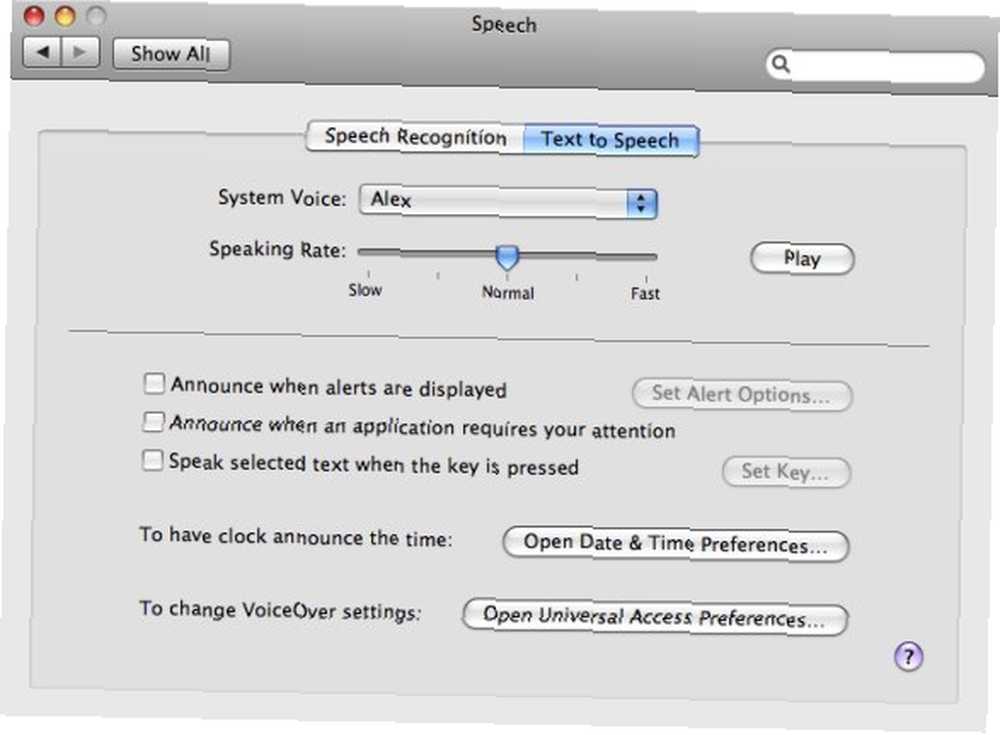
Il existe d'autres options liées à la parole que vous pouvez choisir dans cet onglet. Mon favori est Parler le texte sélectionné lorsque la touche est enfoncée. De cette façon, je peux lire mon écriture car je peux facilement repérer les erreurs de cette façon. N'oubliez pas de choisir la combinaison de touches.
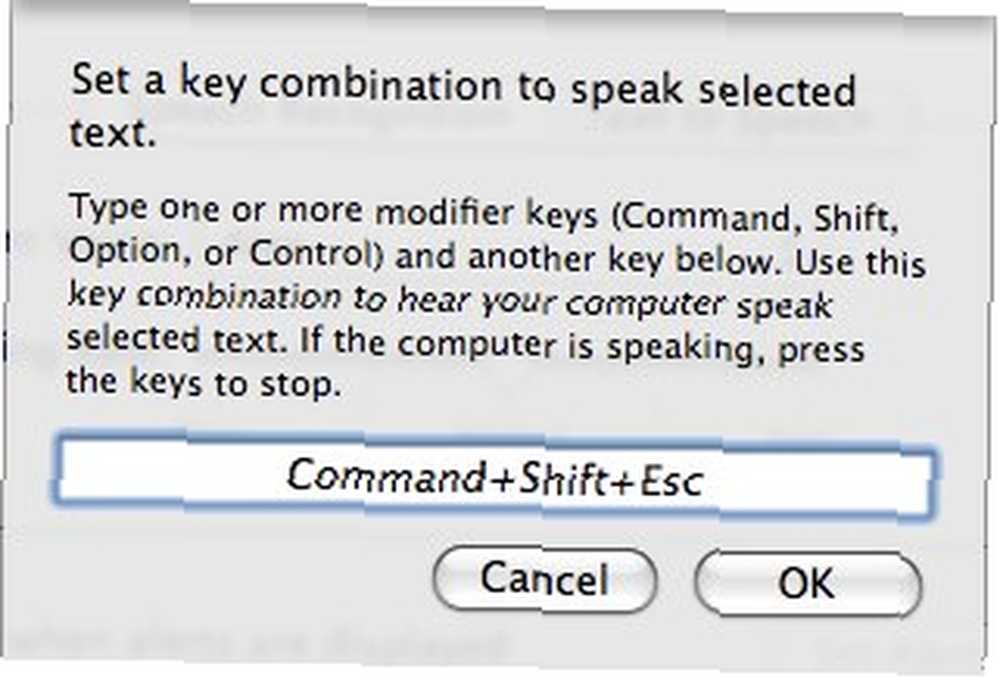
Mais même si cette option n'est pas cochée, vous pouvez toujours lire le texte en sélectionnant n'importe quel texte, puis cliquez dessus avec le bouton droit de la souris et choisissez Discours -> Commencer à parler. Veuillez noter que cette option de clic droit n'est pas disponible pour toutes les applications..
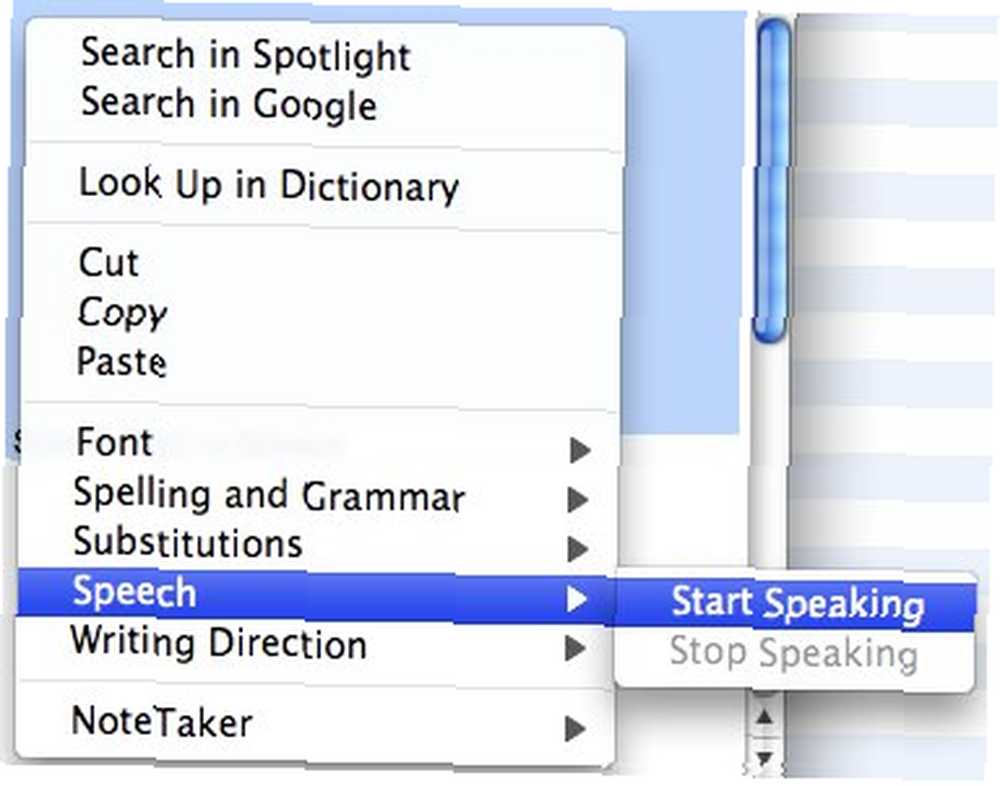
La qualité du discours est encore très “machine” et loin d'un son humain. Mais parfois, il est amusant d'écouter votre document au lieu de le lire..
La liste des commandes vocales Mac
Alors, comment sauriez-vous quelle commande dire à votre Mac? Cliquez sur la flèche du bas de la Fenêtre de reconnaissance vocale et choisir Ouvrir la fenêtre de commande vocale. Vous aurez une fenêtre avec une liste de commandes disponibles.
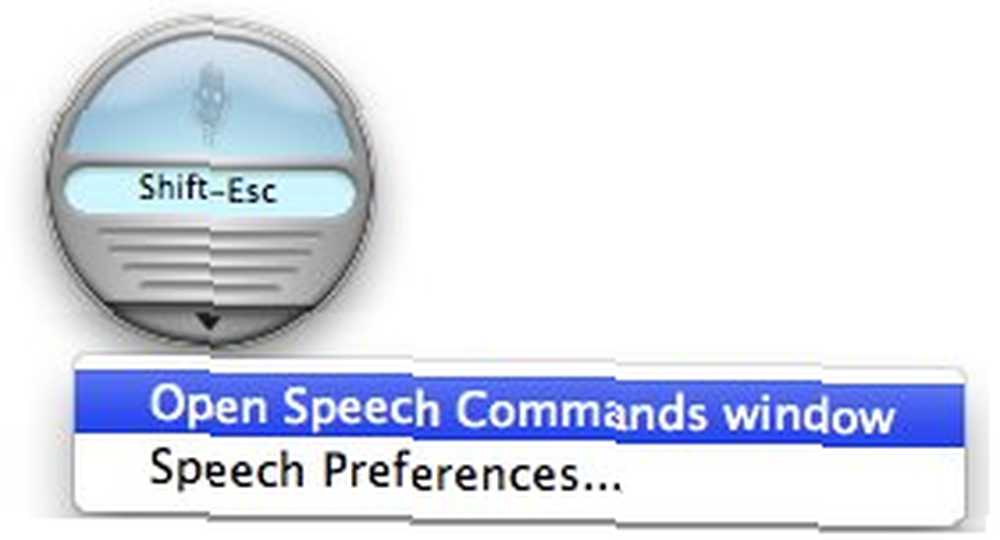
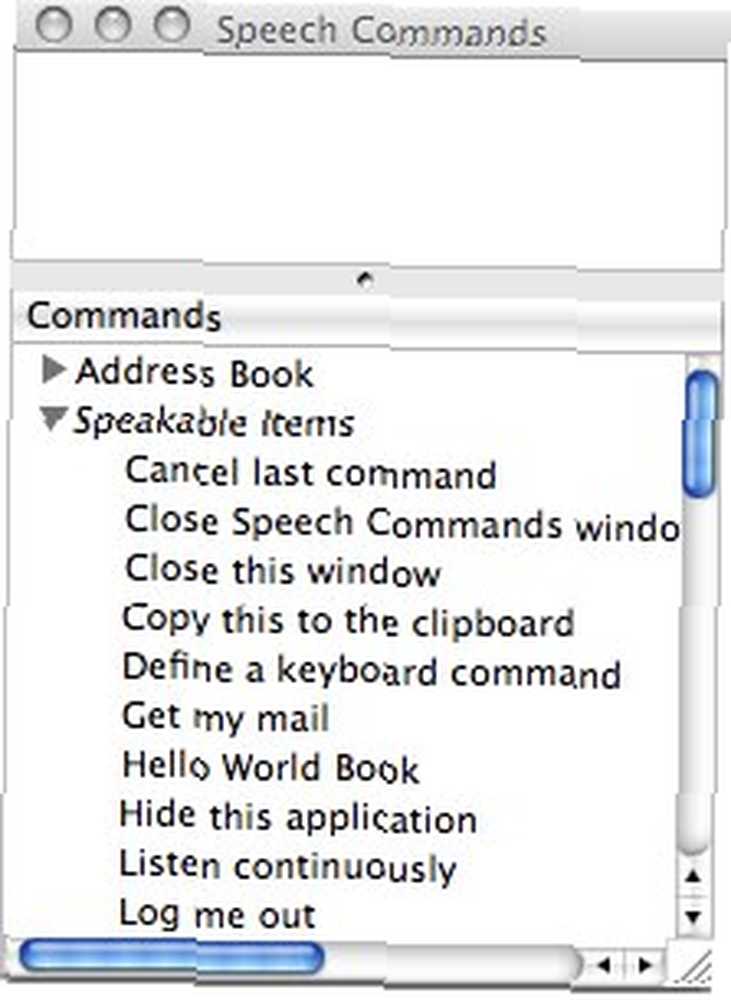
De mon expérience, j'ai découvert que ces commandes sont facilement modifiables. Il suffit d'ouvrir le Dossier d'éléments parlables (/ Utilisateur / Bibliothèque / Discours / Éléments parlables /) puis renommez le (s) fichier (s). Si vous pensez que le “Fenêtre Réduire les commandes vocales” la commande est trop longue, il suffit de renommer le fichier correspondant en quelque chose de plus court, et votre Mac comprendra la nouvelle commande.
Veuillez noter que cette fonctionnalité ne fonctionnera pas correctement dans les environnements bruyants, car les bruits interféreront avec votre commande vocale..
Un autre inconvénient est que parfois la machine peut être si stupide que vous devez répéter une commande plusieurs fois.
Mais dans l’ensemble, ces fonctionnalités de reconnaissance vocale de Mac OS X constituent une autre fonctionnalité intéressante que les utilisateurs de Mac devraient essayer..
En bonus, essayez de dire cette commande à votre Mac: “Raconte moi une blague” et partagez vos pensées et expériences avec les commandes de la parole Mac en utilisant les commentaires ci-dessous.











